Epson Expression Home XP-423: инструкция
Характеристики, спецификации
Инструкция к Струйному МФУ Epson Expression Home XP-423

Руководство
пользователя
NPD5088-01 RU
Руководство пользователя
Авторское право
Авторское право
Данное издание запрещается воспроизводить, передавать или хранить в информационно-поисковых
системах в любой форме или любым способом, электронно, механически, фотокопиями, записью или как-
либо еще, частично или полностью без предварительного письменного разрешения компании Seiko Epson
Corporation. Никакие патентные обязательства не распространяются на использование представляемой в
настоящем документе информации. Также не предусматривается никакой ответственности за
повреждения, произошедшие в результате использования данной информации. Представленная в данном
документе информация предназначена для использования только с данным принтером Epson. Компания
Epson не несет ответственности за результаты использования данной информации по отношению к
другому принтеру.
Ни компания Seiko Epson Corporation, ни ее дочерние предприятия не несут ответственности перед
покупателем данного изделия или третьими сторонами за убытки, потери, затраты или расходы,
понесенные покупателем или третьими сторонами в результате несчастных случаев, неправильного
использования и нарушения условий эксплуатации данного изделия, а также модификации, ремонта или
изменения данного изделия или (за исключением США) несоблюдения инструкций по эксплуатации и
техническому обслуживанию, выпущенных компанией Seiko Epson Corporation.
Ни компания Seiko Epson Corporation, ни ее дочерние предприятия не несут ответственности за
повреждения или неисправности, произошедшие в результате использования каких-либо функций или
продуктов, за исключением помеченных знаками Original Epson Products (Оригинальные продукты
компании Epson) или Epson Approved Products (Продукты, сертифицированные компанией Epson).
Компания Seiko Epson Corporation не несет ответственности за повреждения в результате
электромагнитных помех из-за использования интерфейсных кабелей, не помеченных знаком Epson
Approved Products.
© 2014 Seiko Epson Corporation. All rights reserved.
Содержание данного руководства и технических спецификаций продукта может быть изменено без
предварительного уведомления.
2

Руководство пользователя
Товарные знаки
Товарные знаки
❏ EPSON
является зарегистрированным товарным знаком, EPSON EXCEED YOUR VISION и EXCEED
®
YOUR VISION являются товарными знаками Seiko Epson Corporation.
❏ PRINT Image Matching™ и логотип PRINT Image Matching являются товарными знаками Seiko Epson
Corporation.
Copyright © 2001 Seiko Epson Corporation. All rights reserved.
❏ EPSON Scan soware is based in part on the work of the Independent JPEG Group.
❏
libti
Copyright © 1988-1997 Sam Leer
Copyright © 1991-1997 Silicon Graphics, Inc.
Permission to use, copy, modify, distribute, and sell this soware and its documentation for any purpose is
hereby granted without fee, provided that (i) the above copyright notices and this permission notice appear in
all copies of the soware and related documentation, and (ii) the names of Sam Leer and Silicon Graphics
may not be used in any advertising or publicity relating to the soware without the specic, prior written
permission of Sam Leer and Silicon Graphics.
THE SOFTWARE IS PROVIDED "AS-IS" AND WITHOUT WARRANTY OF ANY KIND, EXPRESS,
IMPLIED OR OTHERWISE, INCLUDING WITHOUT LIMITATION, ANY WARRANTY OF
MERCHANTABILITY OR FITNESS FOR A PARTICULAR PURPOSE.
IN NO EVENT SHALL SAM LEFFLER OR SILICON GRAPHICS BE LIABLE FOR ANY SPECIAL,
INCIDENTAL, INDIRECT OR CONSEQUENTIAL DAMAGES OF ANY KIND, OR ANY DAMAGES
WHATSOEVER RESULTING FROM LOSS OF USE, DATA OR PROFITS, WHETHER OR NOT ADVISED
OF THE POSSIBILITY OF DAMAGE, AND ON ANY THEORY OF LIABILITY, ARISING OUT OF OR IN
CONNECTION WITH THE USE OR PERFORMANCE OF THIS SOFTWARE.
❏ SDXC Logo is a trademark of SD-3C, LLC.
❏ Microso
, Windows
, and Windows Vista
are registered trademarks of Microso Corporation.
®
®
®
❏ Apple, Macintosh, Mac OS, OS X, Bonjour, Safari, iPad, iPhone, iPod touch, and iTunes are trademarks of Apple
Inc., registered in the U.S. and other countries. AirPrint and the AirPrint logo are trademarks of Apple Inc.
❏ Google Cloud Print™, Chrome™, Chrome OS™, and Android™ are trademarks of Google Inc.
❏ Adobe, Adobe Reader, Acrobat, and Photoshop are trademarks of Adobe systems Incorporated, which may be
registered in certain jurisdictions.
❏ ABBYY
and ABBYY FineReader
names and logos are registered trademarks of ABBYY
Soware
House.
®
®
❏ Intel
is a registered trademark of Intel Corporation.
®
❏ Общее уведомление: прочие названия продуктов упоминаются в документе только в целях
идентификации и могут являться товарными знаками соответствующих владельцев. Компания Epson
отрицает любые права на владение данными знаками.
3
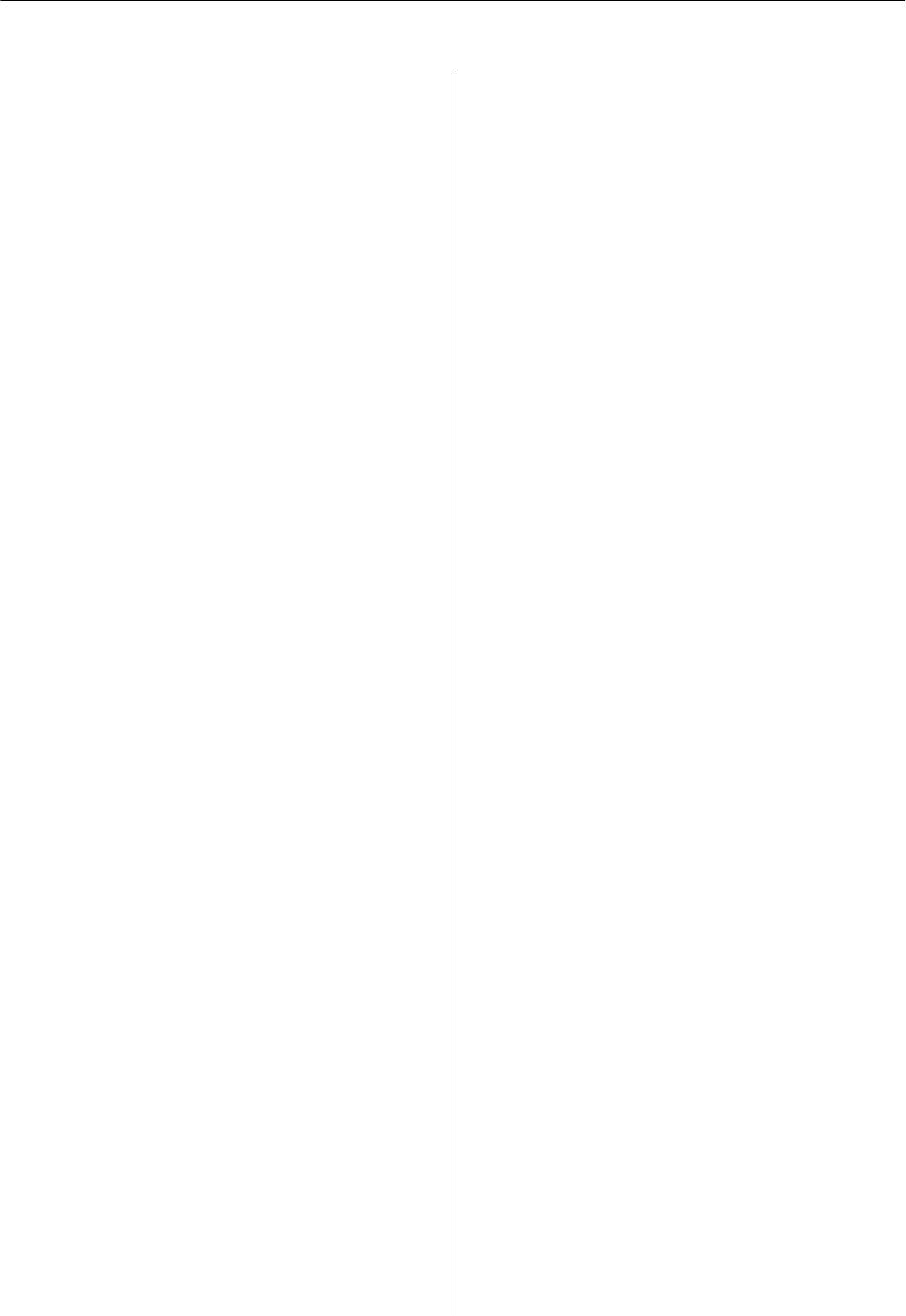
Руководство пользователя
Содержание
Содержание
Загрузка бумаги в Подача бумаг задне част. . . . . 24
Авторское право
Размещение оригиналов на
Товарные знаки
Стекло сканера
Об этом руководстве
Вставка карты памяти
Инструкции к руководству..................7
Поддерживаемые карты памяти............. 29
Символы и обозначения....................7
Вставка и извлечение карты памяти.......... 29
Описания, используемые в данном
руководстве..............................7
Обозначение операционных систем........... 8
Печать
Печать из панели управления............... 31
Важные инструкции
Печать фотографий с выбором с карты
памяти...............................31
Инструкции по технике безопасности..........9
Печать оригинальной писчей бумаги и
Справочные данные и предупреждения при
календарей............................32
эксплуатации принтера....................10
Печать фотографий с использованием
Советы и предупреждения по настройке и
других функций........................32
использованию принтера.................10
Печать с компьютера......................33
Справочные данные и предупреждения
при использовании принтера с
Основные сведения о печати — Windows. . . . .33
беспроводным подключением.............11
Основные сведения о печати — Mac OS X. . . . 35
Справочные данные и предупреждения
Двухсторонняя печать — (только для
при использовании карт памяти...........11
Windows).............................37
Справочные данные и предупреждения
Печать нескольких страниц на одном листе. . 38
при использовании ЖК-дисплея...........12
Печать под размер бумаги................39
Защита личной информации................12
Совместная печать нескольких файлов
(только для Windows)....................41
Увеличенная печать и изготовление
Основные сведения о принтере
плакатов (только для Windows)............42
Названия деталей и их функции.............13
Печать с использованием дополнительных
возможностей......................... 48
Панель управления....................... 15
Печать фотографий с использованием
Кнопки...............................15
Epson Easy Photo Print...................50
Руководство к ЖК-экрану................16
Печать с интеллектуальных устройств.........51
Опции меню.............................17
Использование Epson iPrint...............51
Режим Коп-ть..........................17
Использование AirPrint..................53
Режим Печать фото.....................18
Отмена печати...........................53
Режим Скан............................18
Режим Персональный бланк.............. 18
Отмена печати – кнопка принтера..........53
Режим Уст-ка..........................19
Отмена печати – Windows................54
Режим Настр. беспр. ЛВС................ 20
Отмена печати – Mac OS X................54
Загрузка бумаги
Копирование
Меры предосторожности при работе с бумагой. 21
Имеющаяся бумага и характеристики.........22
Сканирование
Список типов бумаги....................23
Сканирование с использованием панели
управления..............................56
4

Руководство пользователя
Содержание
Сканирование на компьютер..............56
Информация о приложениях и
Сканирование с сохранением на
сетевых сервисах
компьютер (WSD)...................... 57
Служба Epson Connect.....................80
Сканирование с компьютера................57
Web Cong..............................80
Основные сведения о сканировании. . . . . . . . 57
Сканирование с помощью расширенных
Запуск Web Cong в веб-браузере..........81
функций..............................60
Запуск Web Cong в Windows..............81
Сканирование с интеллектуальных устройств. . .63
Запуск Web Cong в Mac OS X.............81
Необходимые приложения................. 82
Драйвер принтера Windows...............82
Замена картриджей
Драйвер принтера в Mac OS X.............85
Проверка уровня чернил...................65
EPSON Scan (Драйвер сканера)............88
Проверка уровня чернил — Панель
Epson Event Manager.....................88
управления............................65
Epson Easy Photo Print...................89
Проверка уровня чернил — Windows. . . . . . . .65
E-Web Print (только для Windows)..........89
Проверка уровня чернил — Mac OS X.......65
Easy Photo Scan.........................90
Коды картриджей.........................65
EPSON Soware Updater. . . . . . . . . . . . . . . . . .90
Меры предосторожности при работе с
Удаление приложений.....................90
картриджами............................66
Удаление приложений – Windows.......... 91
Замена картриджей.......................69
Удаление приложений — Mac OS X.........91
Временная печать черными чернилами........71
Установка приложений.................... 92
Временная печать черными чернилами —
Обновление приложений и встроенного ПО. . . . 92
Windows..............................72
Временная печать черными чернилами —
Mac OS X.............................73
Устранение неполадок
Экономия черных чернил при низком
Проверка состояния принтера...............94
уровне чернил этого цвета (только для
Проверка кодов ошибок на ЖК-дисплее. . . . . 94
Windows)...............................74
Проверка состояния принтера — Windows. . . 95
Проверка состояния принтера – Mac OS X. . . 96
Улучшение качества печати и
Удаление застрявшей бумаги................96
сканирования
Извлечение застрявшей бумаги из Подача
бумаг задне част........................96
Проверка и прочистка печатающей головки. . . . 75
Извлечение застрявшей бумаги из
Проверка и прочистка печатающей
приемного лотка....................... 97
головки — Панель управления.............75
Извлечение застрявшей бумаги из
Проверка и прочистка печатающей
внутренних частей принтера..............97
головки – Windows......................76
Неправильно подается бумага...............98
Проверка и прочистка печатающей
Неполадки с питанием и панелью управления. . .99
головки – Mac OS X.....................77
Питание не включается..................99
Калибровка печатающей головки............ 77
Питание не выключается.................99
Выравнивание печатной головки —
ЖК-дисплей гаснет.....................99
Панель управления..................... 77
Принтер не печатает..................... 100
Калибровка печатающей головки – Windows. . 78
Калибровка печатающей головки –
Проблемы отпечатков....................101
Mac OS X.............................78
Низкое качество печати.................101
Очистка бумагопроводящего тракта..........78
Низкое качество копирования............102
Очистка Стекло сканера................... 79
На копируемом изображении появляется
изображение обратной стороны оригинала. .102
У распечатки неправильное положение,
размер или поля.......................103
Потертости и размытие на бумаге.........103
5

Руководство пользователя
Содержание
Символы напечатаны неправильно или с
Характеристики внешнего
искажением..........................104
запоминающего устройства..............114
Напечатанное изображение перевернуто. . . 104
Размеры.............................115
Устранить проблему печати не удалось. . . . . 104
Электрические характеристики...........115
Печать выполняется слишком медленно......105
Требования к условиям окружающей среды. 116
Системные требования................. 116
Невозможно запустить сканирование........105
Нормативная информация................ 117
Невозможно начать сканирование с
использованием панели управления....... 106
Стандарты и аттестации.................117
Запрет на копирование................. 118
Проблемы со сканируемым изображением. . . . 106
Транспортировка принтера................119
Низкое качество сканирования...........106
Размытые знаки.......................107
Доступ к карте памяти с компьютера.........120
Изображение обратной стороны
Помощь...............................122
оригинала появляется на сканируемом
Веб-сайт технической поддержки......... 122
изображении.........................107
Обращение в службу технической
На отсканированном изображении
поддержки Epson......................122
появляется муар (штриховка)............108
Неправильная область сканирования или
направление..........................108
Устранить проблему отсканированного
изображения не удалось.................108
Другие проблемы сканирования............109
Сканирование невозможно в
Автоматический режим в EPSON Scan. . . . . 109
Просмотр эскизов не работает должным
образом.............................109
Сканирование выполняется слишком
медленно............................ 109
Сканирование в формат PDF/Multi-TIFF
приостанавливается....................109
Другие проблемы........................110
Незначительные удары тока при касании к
принтеру............................ 110
Громкий шум при работе................110
Невозможно сохранить данные на карту
памяти..............................110
Брандмауэр блокирует приложение
(только Windows)......................110
«?» отображается на экране выбора
фотографии..........................110
Приложение
Технические характеристики...............112
Характеристики принтера...............112
Характеристики сканера................ 113
Характеристики интерфейса.............113
Характеристики Wi-Fi.................. 113
Протокол безопасности.................114
Поддерживаемые службы сторонних
организаций..........................114
6
Оглавление
- Авторское право
- Товарные знаки
- Об этом руководстве
- Важные инструкции
- Основные сведения о принтере
- Загрузка бумаги
- Размещение оригиналов на Стекло сканера
- Вставка карты памяти
- Печать
- Копирование
- Сканирование
- Замена картриджей
- Улучшение качества печати и сканирования
- Информация о приложениях и сетевых сервисах
- Устранение неполадок
- Приложение












